- コラム
これはすごい!反射するものをキラキラに! デキるiOSアプリ#15「kirakira+」
2018/05/20 by KMD
みなさんこんにちは。
いきなりですが、これまで撮影してきた写真はどのようにして保管していますか?
プリントアウトしてアルバムに保存?
スマホのカメラロール内アルバムで保管?
それとも、Instagramへ投稿?
いろいろな思い出の残し方ってありますよね。
今回紹介するアプリは、写真1枚1枚にその時の思いを込めて、まるで1枚のポスターのように仕上げることができるアプリとなっています。
つまり、自分だけのメモリアルポスター。
アプリの名前は「Unfold – Story」
Unfold – Story Creator by Moonlab
https://itunes.apple.com/au/app/unfold/id557099803?mt=8
価格 : 無料
ただ文字を入れるだけではなく、洗練されたデザインテンプレートから選択できるので、オシャレに、そして思い出が残せるビジュアルが作れます。
それではさっそく見ていきましょう!
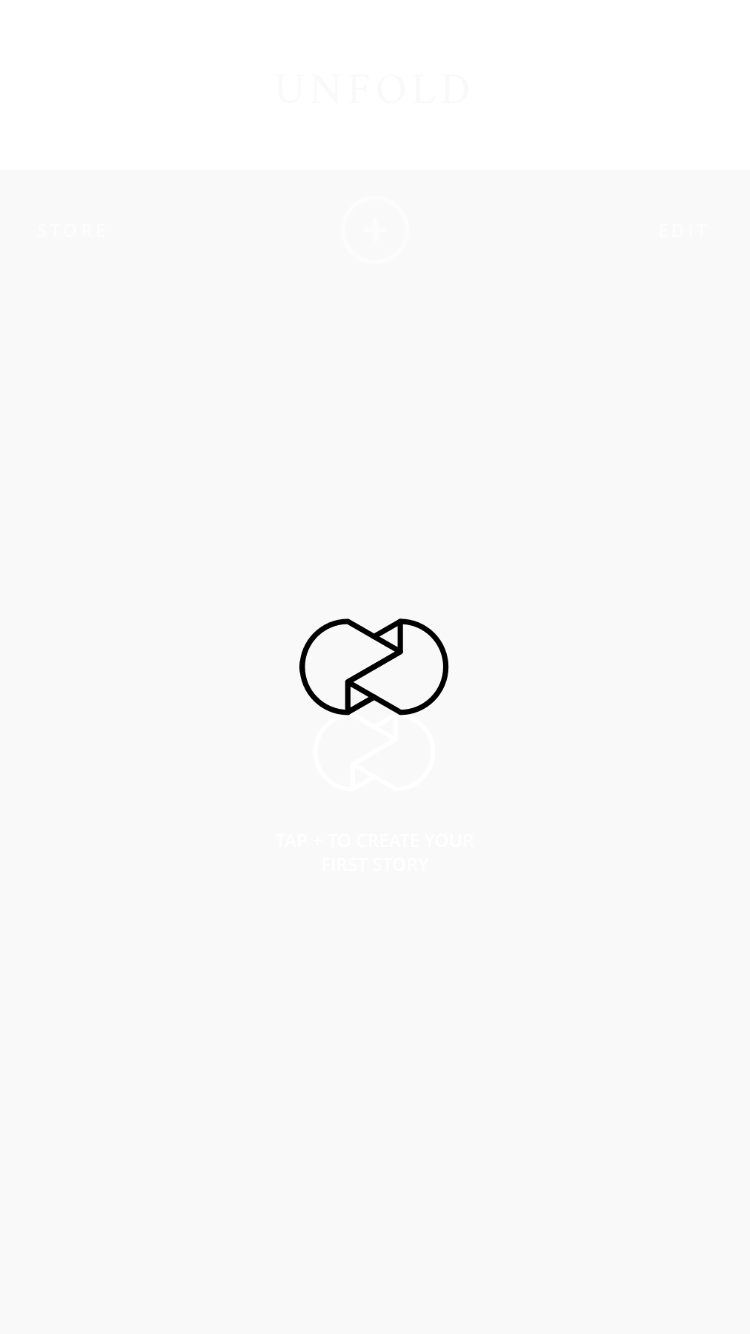
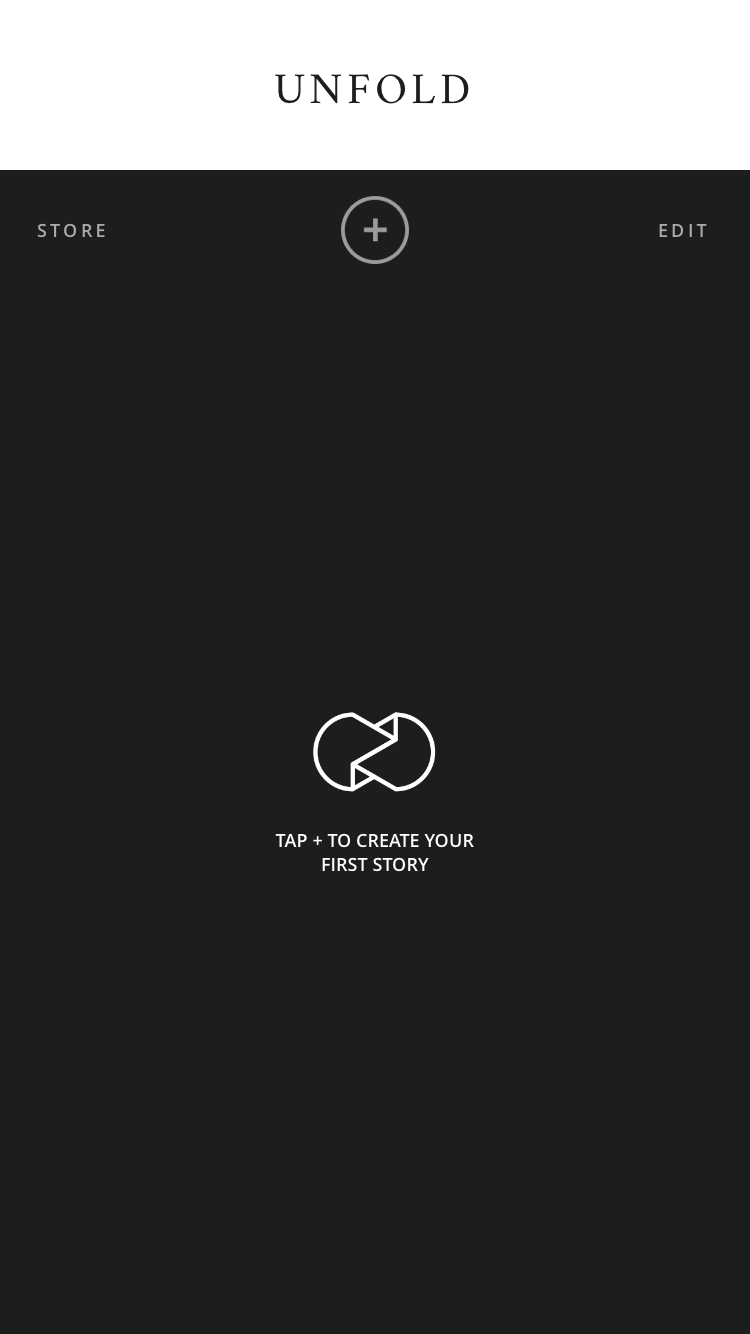
起動画面から、いきなりシンプルでクールなデザインです。
洗練されている高品質なアプリケーションである印象を受けます。
まずは真ん中のボタンをタップして、新規ストーリーを作ってみましょう。
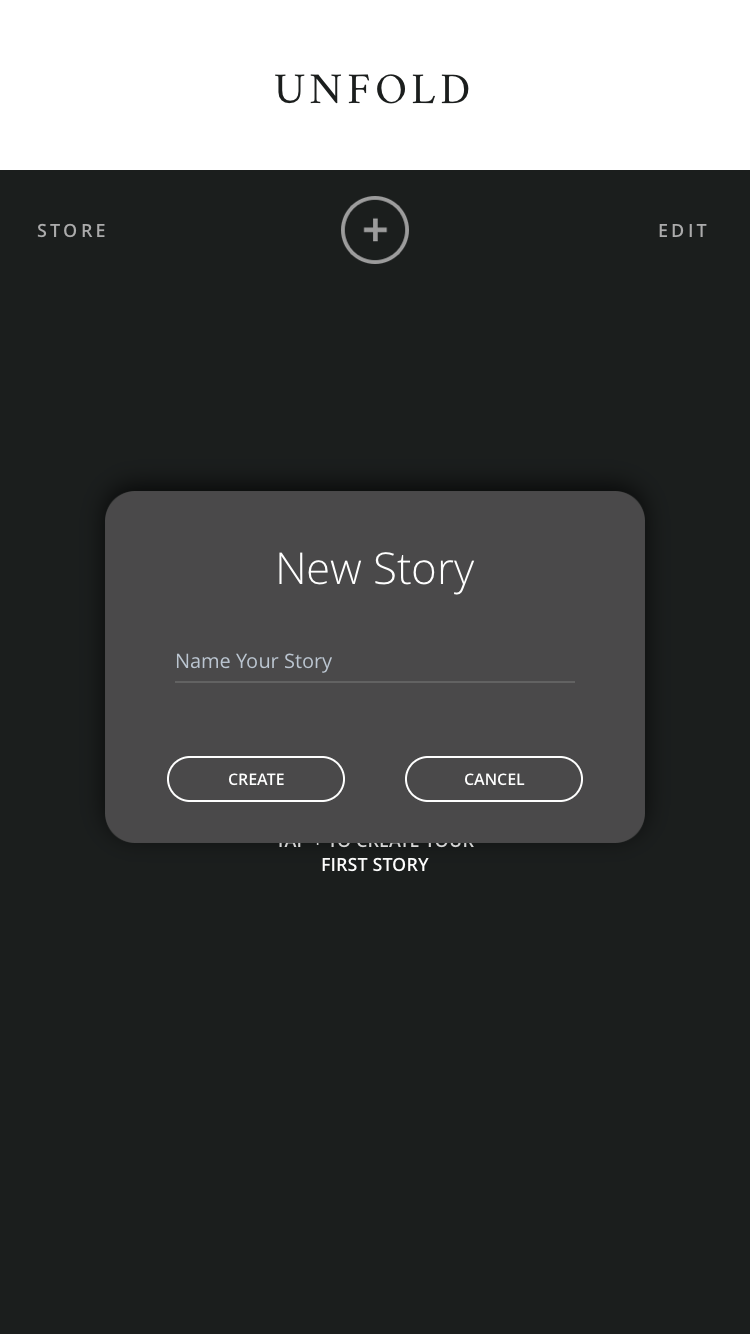
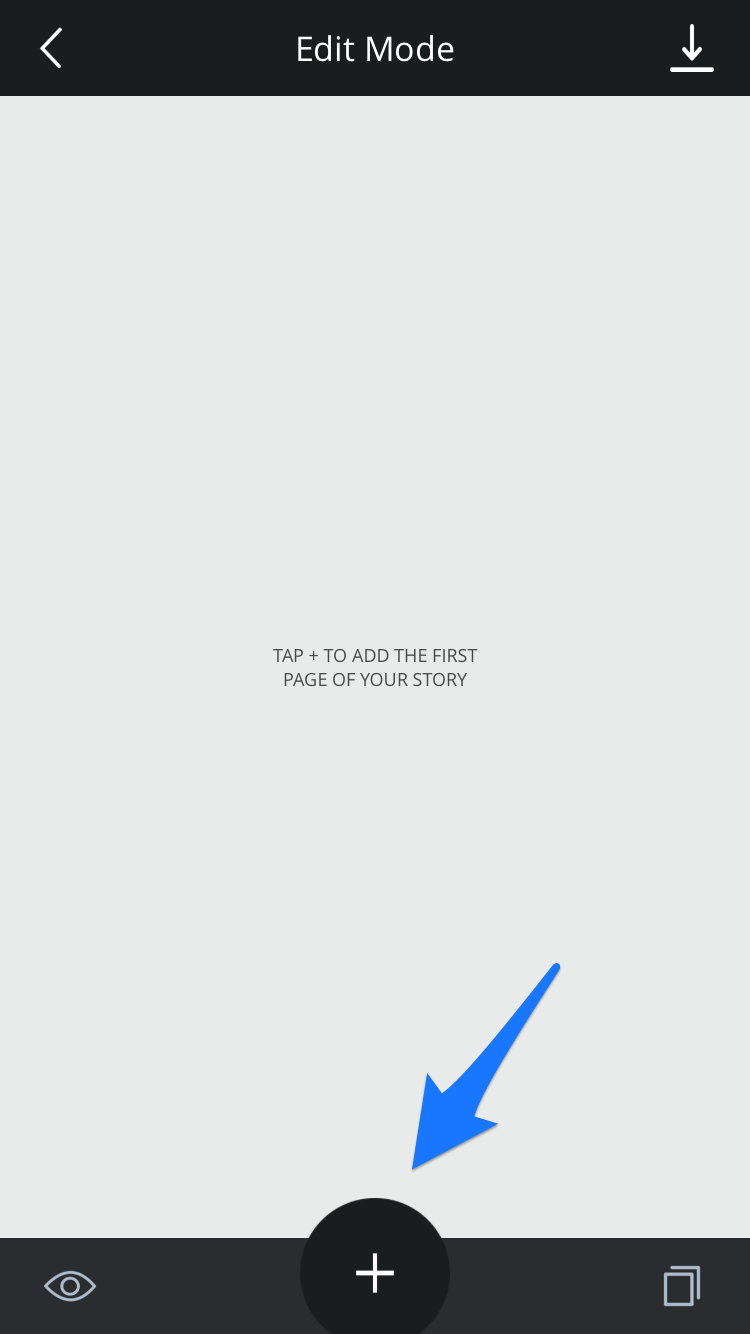
今回は「Sample Story」という名前で作成してみました。
そしたら真ん中下の+ボタンをタップ。
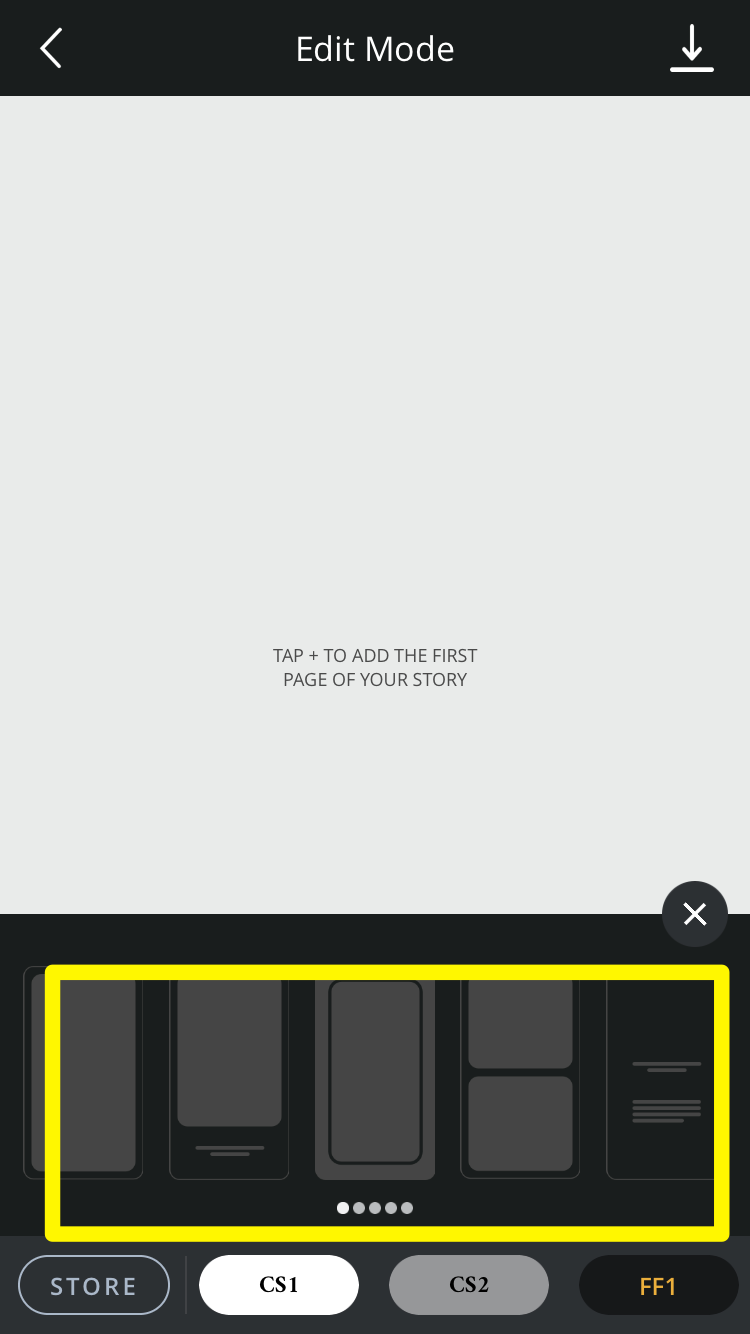
すると、テンプレートが表示されます。
左右のフリックで、全てのテンプレートを確認してみましょう。
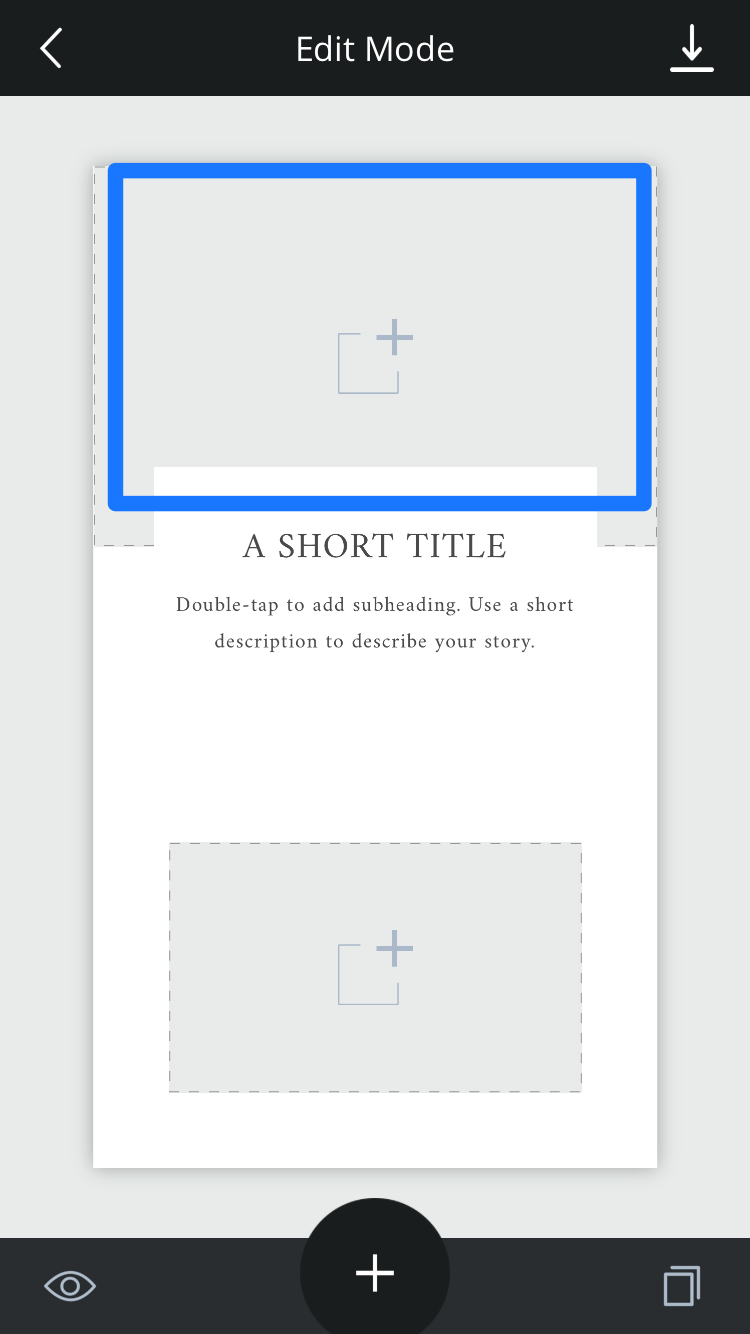
このテンプレートを選んで作成していきます。
写真は2枚、そしてタイトルと本文が入れられるテンプレートです。
それでは上の枠に猫の写真を入れてみます。
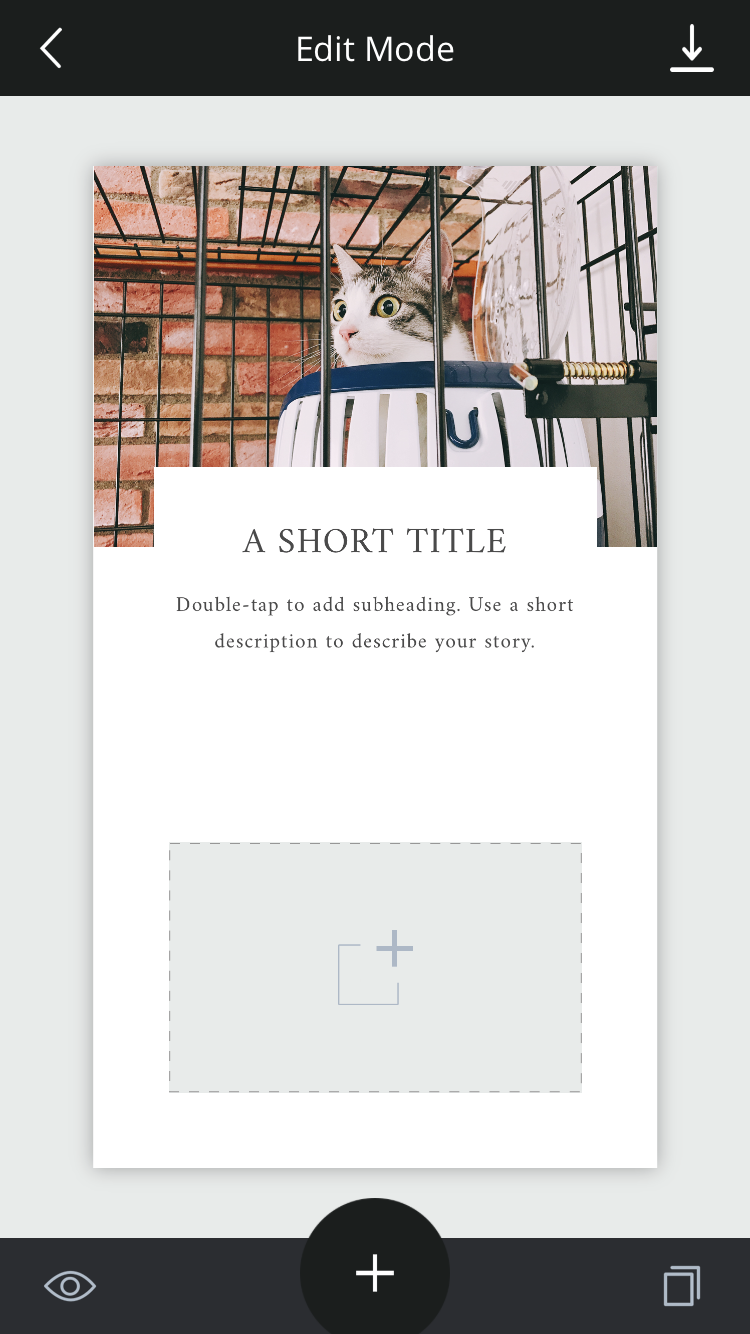
このように写真が入りました。
それでは次に、このストーリーにタイトルをつけましょう。
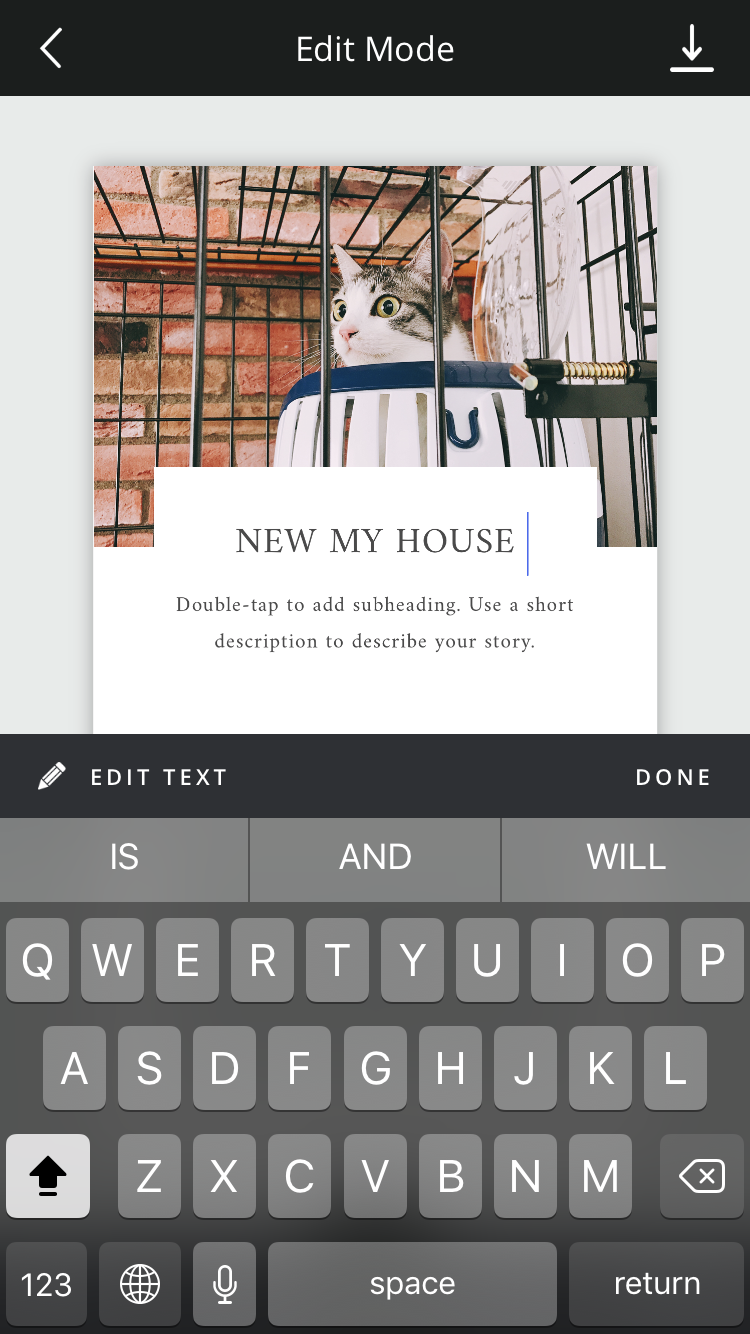
タイトルをタップすると編集できます。
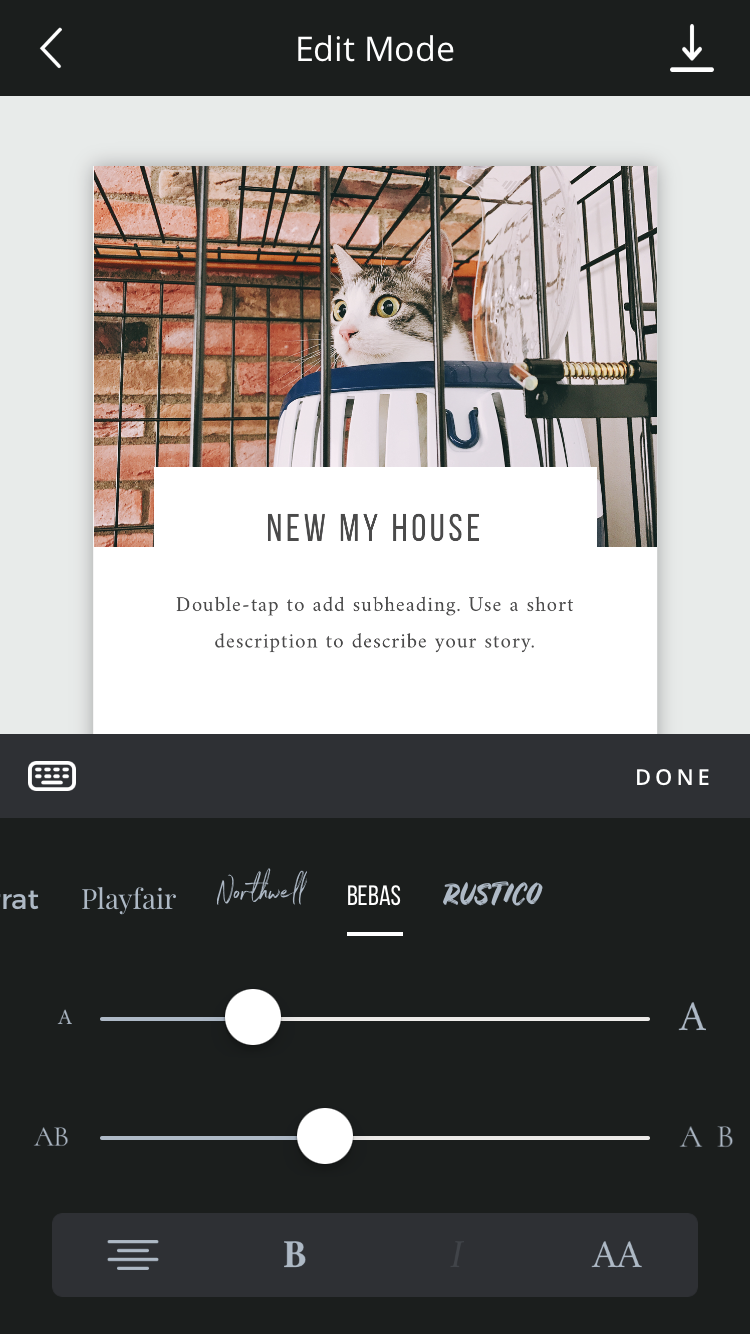
さらに、キーボードの左上にある【EDIT TEXT】をタップすると、数は少ないですがフォントの変更と文字と文字のスペースの調整が可能になります。
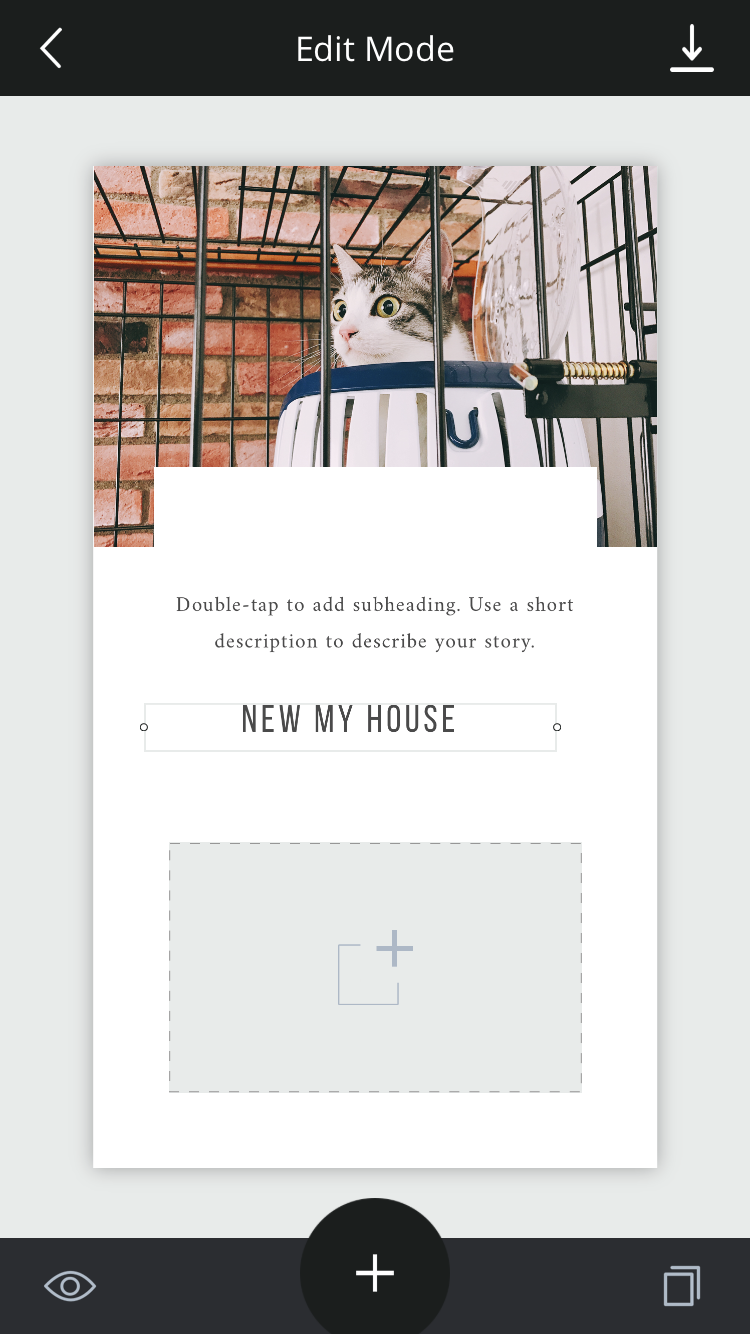
ちなみに、要素の移動もできます。
タップしたあとにスワイプすると移動が可能になります。
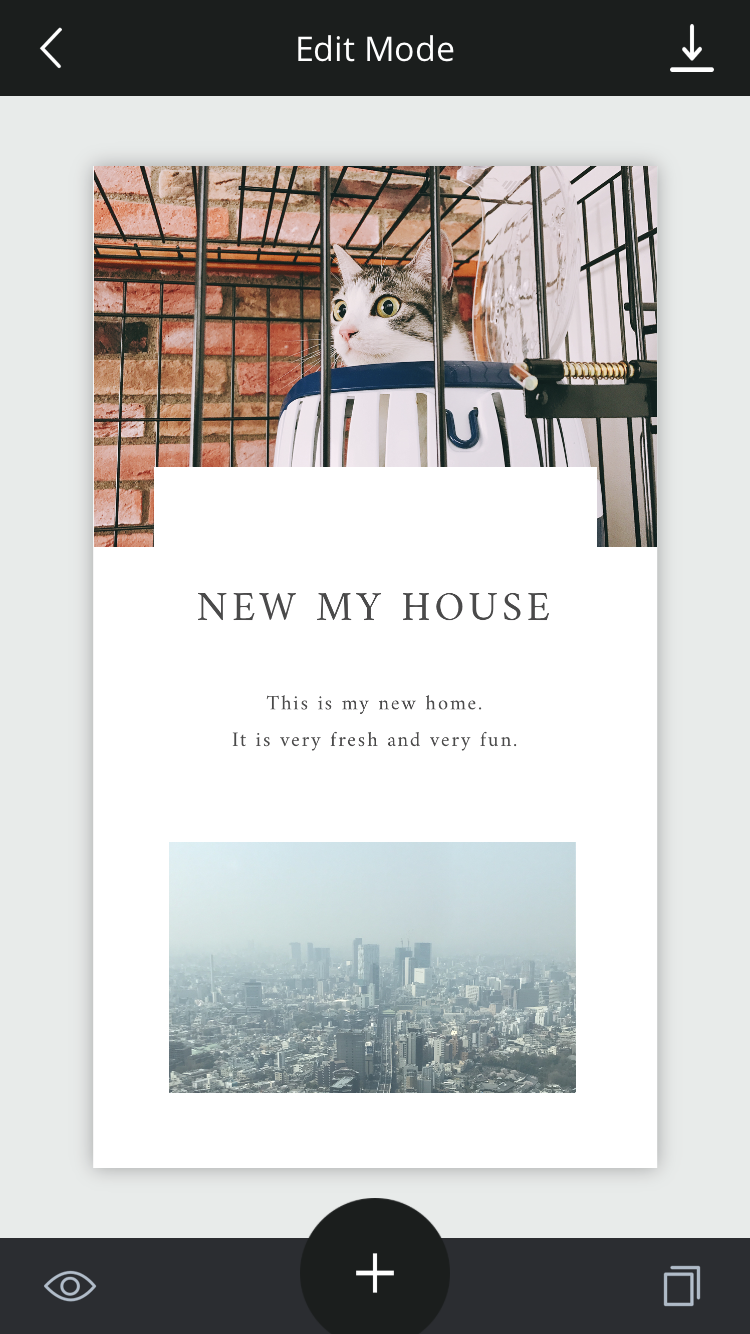
下にも写真を入れてみましょう。
そして、タイトルと本文のサイズやフォントを調整して完成させます。
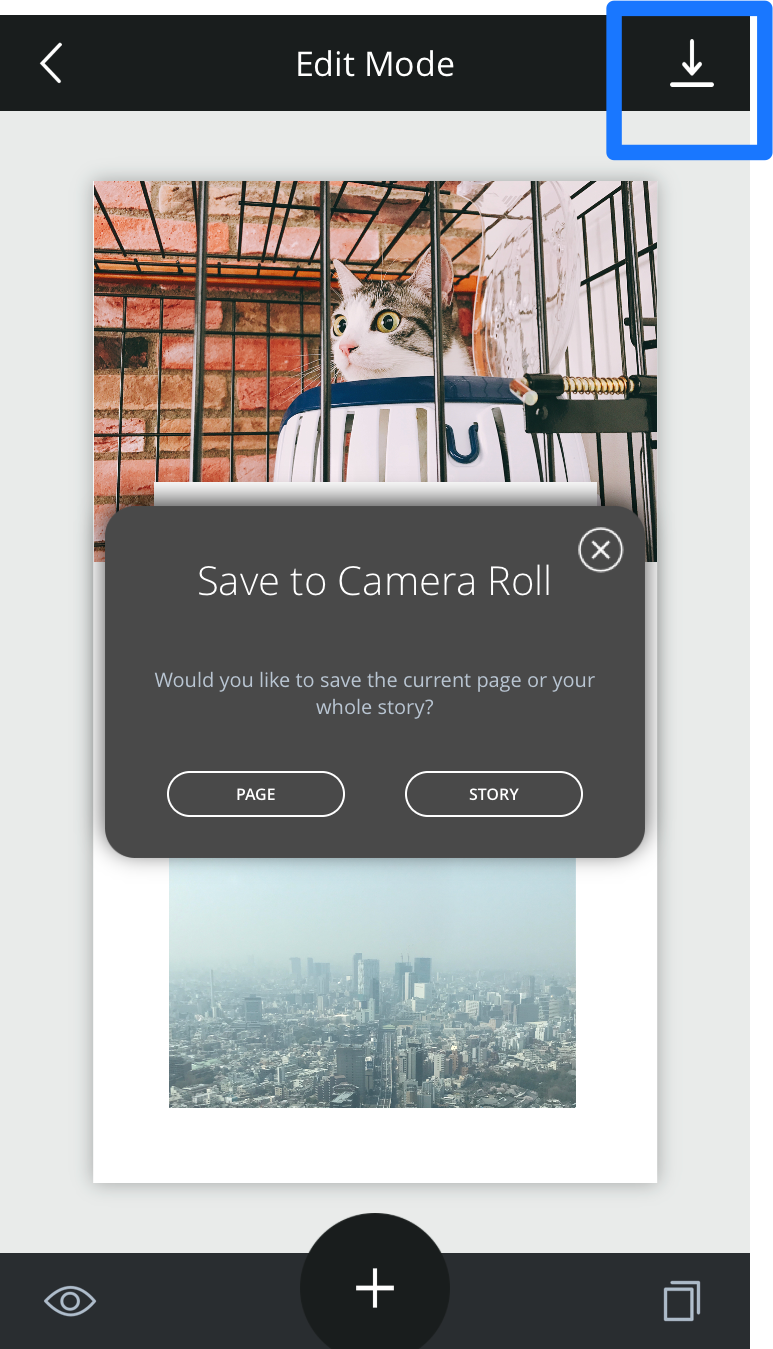
保存する際は右上のアイコンをタップします。ストーリーとして保存しましょう。
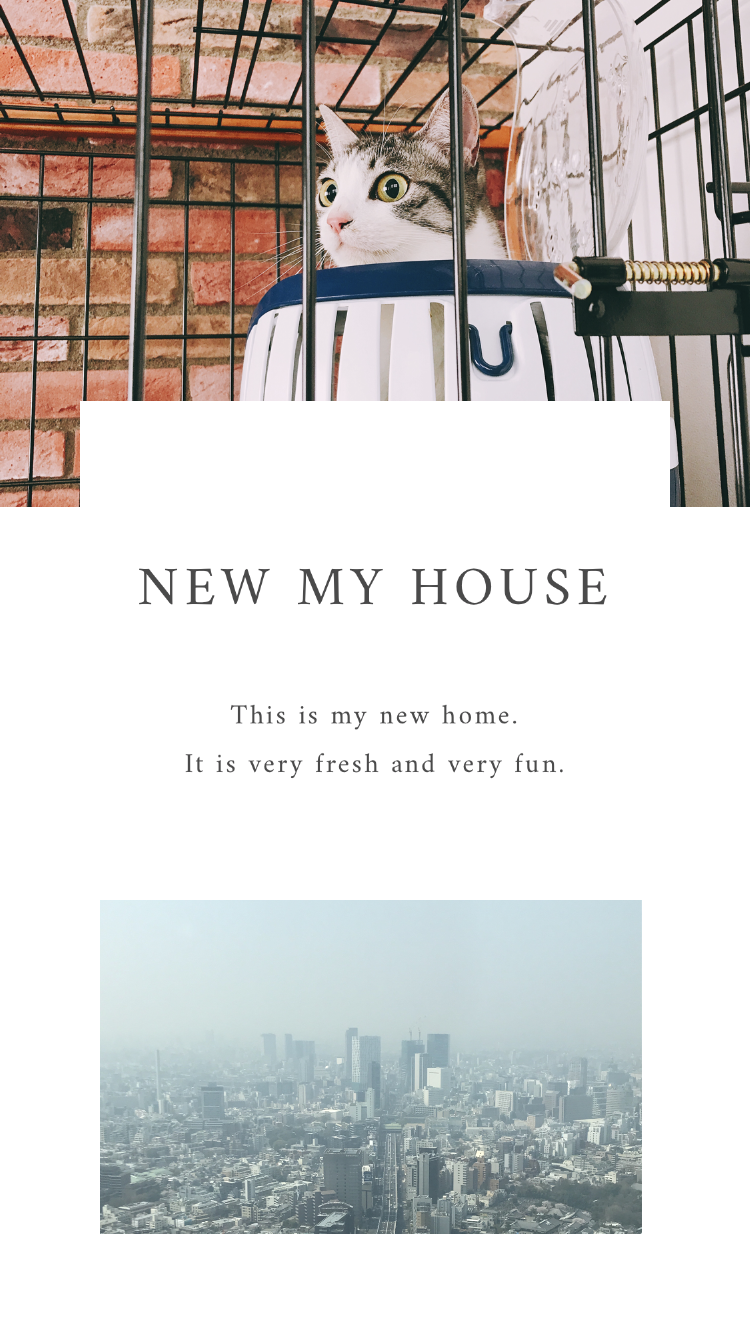
まるでオシャレな雑誌の1ページのような仕上がりになりました。
いかがでしたか?
アルバムに残したり、Instagramにアップするのも、思い出として残す1つの手段ではありますが、このアプリの様に、オシャレなポスターの様に仕上げることで、より鮮明に思い出を記録することができるかもしれません。
ぜひみなさんも、無料アプリなので試してみてはいかがでしょうか?
それでは良いカメラライフを!
Unfold – Story Creator by Moonlab
https://itunes.apple.com/au/app/unfold/id557099803?mt=8
価格 : 無料
1992年生まれ。マジシャンを経て、グラフィックデザイナーへ転身。
趣味は写真とガジェット集め。
愛用機はCanon EOS 6D MarkⅡである。
この記事が気に入ったらいいね!しよう
Camoorの最新情報をお届けします
2017/11/2 by 編集部 ともりん
2018/04/30 by だい
2018/11/5 by Camoor編集部 ゆい
2018/08/9 by 編集部 ともりん
2018/03/18 by KMD
2018/01/1 by 編集部 ともりん